Как зайти в личный кабинет,
посмотреть прямой эфир,
посмотреть запись вебинара
если проблемы со входом - мы поможем! прочитайте инструкцию ниже
НЕ МОЖЕТЕ ВОЙТИ?
инструкция
Все вебинары проходят на платформе Геткурс
Прямая ссылка на подключение к вебинару приходит на указанную Вами при оплате электронную почту за 30 мин. до начала эфира (к ней же автоматически привязывается личный кабинет на Геткурс)
Проверьте папку «Спам». Если ссылка на почту не пришла, подключитесь к трансляции через Ваш личный кабинет.
Чтобы зайти в личный кабинет, наберите в браузере или перейдите по ссылке: https://online.thelema.ru
В панели вверху выберите "Личный кабинет".
Введите адрес электронной почты, который Вы указывали при оформлении покупки.
ВАЖНО! Не логинтесь под аккаунтами соцсетей!!!
Если забыли пароль, нажмите "Восстановить", затем проверьте почту (в том числе и папку «Спам»).
Используйте предпочтительно браузер Гугл Хром
Для просмотра уроков на сайте онлайн проекта:
В личном кабинете слева панель, выберите "обучение" - "тренинги" - появится список оплаченных уроков. Войдите в соответствующий урок.
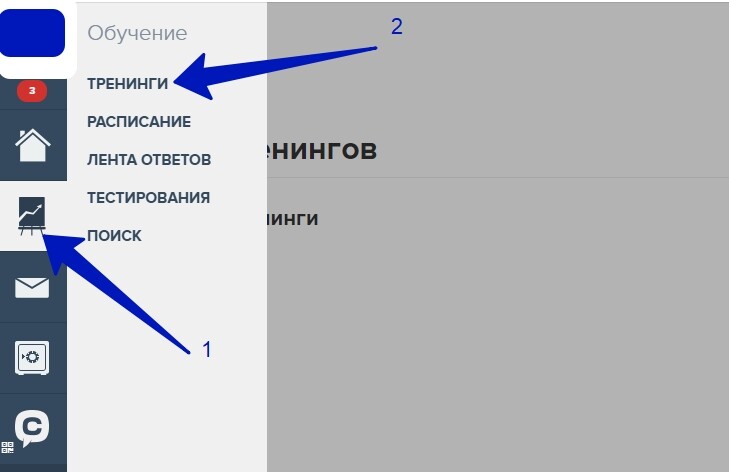
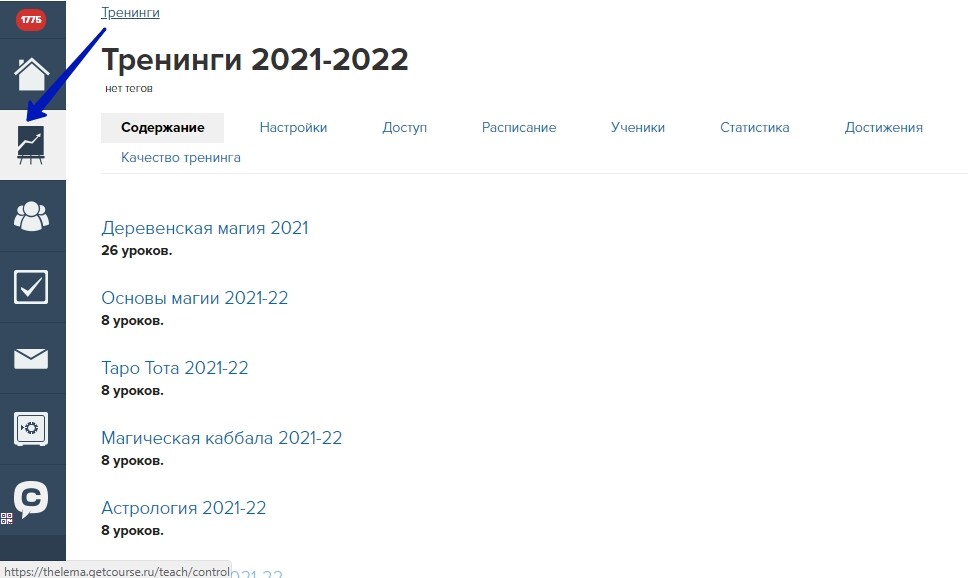
Как вариант для просмотра вебинаров: скачайте мобильное приложение GetCourse Chatium, войдите в него, используя тот же адрес электронной почты, который был указан при оплате вебинара, и ваш пароль (если потеряли/забыли, то инструкция справа для вас в первую очередь)
В мобильном приложении через поиск найдите "Онлайн проект "Телема-93" (в мобильном приложении на входе есть инструкция, как пользоваться программой). ***Видео в мобильном приложении может притормаживать, в этом нет ошибки с нашей стороны, все вопросы к разработчику (не у всех)
Как войти в мобильное приложение
Для полной авторизации необходимо войти в приложение по кнопке «Войти по почте» в разделе «Избранное» (открывается по нажатию на иконку в виде раскрытой книги в нижнем меню приложения). Далее необходимо ввести адрес электронной почты, на который были приобретены курсы, и нажать на кнопку «Получить ссылку для входа». На текущий момент все аккаунты школ привязываются к адресу электронной почты, поэтому необходимо вводить именно его.
Откроется окно для ввода пин-кода, и на почту будет отправлено письмо. В письме содержится ссылка, при переходе по которой открывается числовой пин-код, который нужно ввести в поле для ввода пин-кода.
Как найти курс в мобильном приложении
На основном экране приложения отображается основная информация о приложении. Также в подразделе «Где найти мои курсы» находится видеоинструкция для пользователей.
После входа в приложение вам необходимо настроить школы для отображения. Для этого необходимо на главном экране нажать иконку в виде раскрытой книги, и вас переадресует в раздел «Избранное». Появится список, в котором отображены все школы, доступные для обучения. Необходимо выбрать нужные вам школы и нажать на стрелку «Назад» в левом верхнем углу экрана. После этого доступные вам школы отобразятся на главном экране.
Потеряли письмо?

Данный контент предназначен для лиц 18+
© 2024 — Все права защищены. ИП Красников, ИНН: 771702995610, ОГРНИП: 318774600119377 Контакты: Москва, м.Чистые Пруды Email: info-thelema@mail.ru
Политика конфиденциальности Договор-Оферта
Согласие на использование персональных данных с целью получения рекламных рассылок
Контакты: Москва, м.Чистые Пруды info-thelema@mail.ru